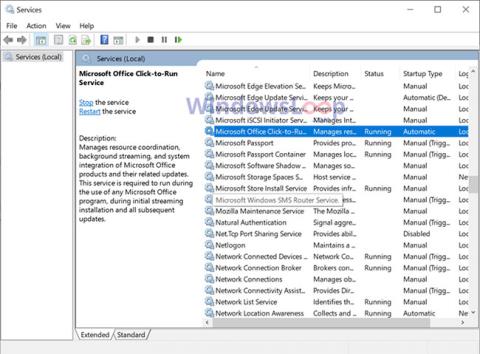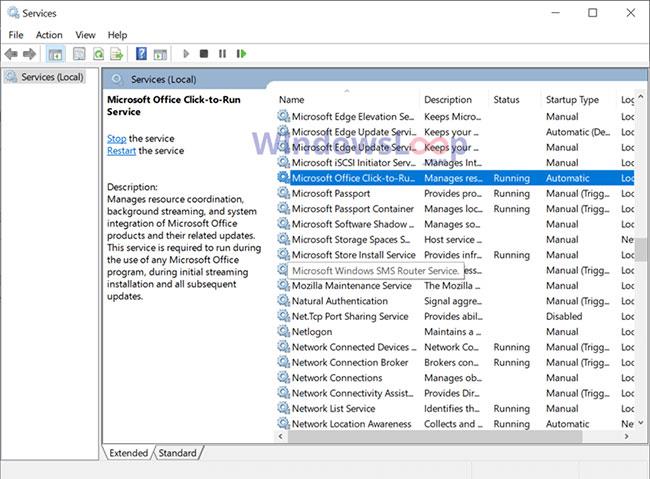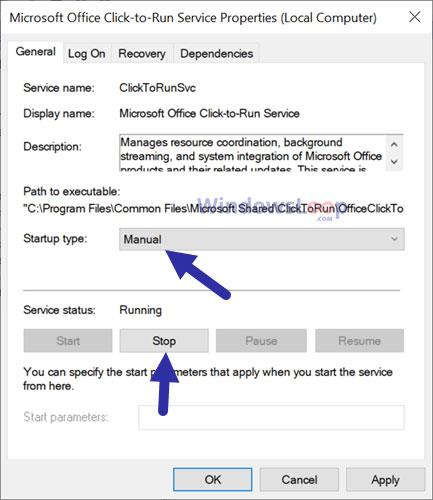Ако услугата Click to Run на Office използва твърде много CPU или памет, следвайте тези стъпки, за да деактивирате напълно услугата Office Click to Run в Windows 10 .
Защо Office CTR работи във фонов режим?
Както казахме по-горе, услугата Office CTR автоматично се стартира и работи във фонов режим веднага щом отворите приложението Microsoft Office. Това е така, защото услугата CTR на Office е необходима, за да работят приложенията на Office. Service Office CTR предоставя технологията за стрийминг и виртуализация, необходима за изпълнение на приложения на Office. Освен това услугата Office CTR също отговаря за инсталирането и актуализирането на пакета Office. Следователно, ако напълно изключите услугата Office CTR, може да не успеете да инсталирате актуализации на Office.
Стъпки за деактивиране на услугата Office Click to Run
Можете да спрете и деактивирате услугата Office Click to Run директно от приложението services.msc. Просто намерете услугата в services.msc, отворете нейните свойства и я задайте на Manual или Disabled. По-долу са стъпките, за да направите това.
1. Отворете прозореца Run с клавишната комбинация Win + R.
2. Въведете services.msc в празното поле.
3. Щракнете върху бутона OK, за да отворите прозореца Услуги.
4. След като отворите услугите на Windows, потърсете услугата Click-to-Run на Microsoft Office .
5. Щракнете с десния бутон върху него и изберете опцията Properties.
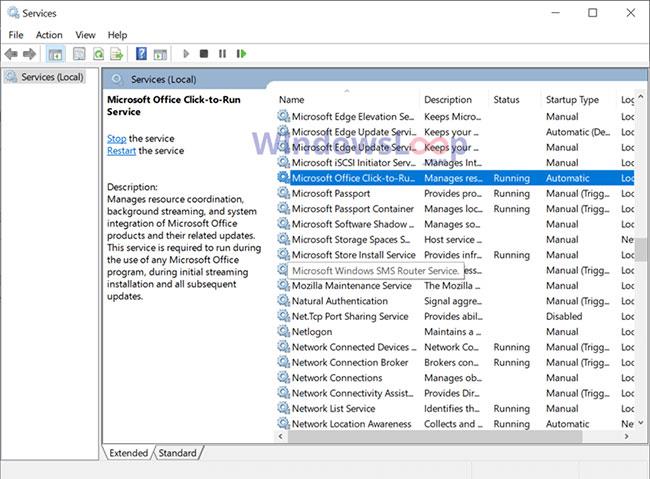
Щракнете с десния бутон и изберете опцията Properties
6. Щракнете върху бутона Stop в прозореца Properties.
7. След това изберете Ръчно от падащото меню Тип стартиране .
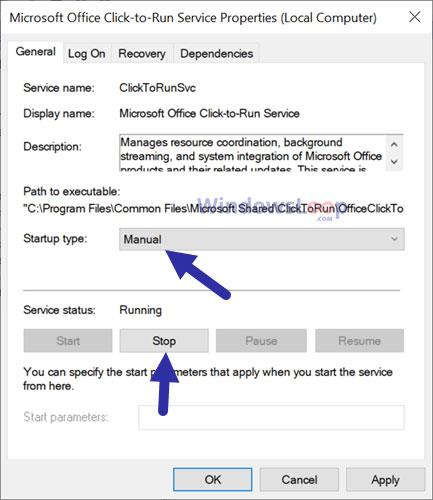
Изберете Ръчно от падащото меню Тип стартиране
8. Щракнете върху бутона Приложи.
9. Щракнете върху OK.
10. Затворете прозореца Услуги .
11. Рестартирайте Windows 10.
Отсега нататък услугата Office Click to Run вече няма да стартира автоматично.
Можете обаче да стартирате тази услуга ръчно или услугата ще стартира автоматично, когато отворите приложението Microsoft Office. Например, ако отворите документ на Word или работен лист на Excel, услугата Office Click to Run стартира автоматично.
Забележка : Ако услугата CTR на Office работи, докато не стартирате или стартирате приложения на Office, изберете опцията Disabled в стъпка 7. Тази опция напълно ще деактивира услугата Office Click to Run. Трябва обаче напълно да деактивирате услугата, тъй като тя се изисква от пакета Office за стартиране на приложения и инсталиране на специфични за Office актуализации.
Виж повече: